win10ie工具选项在哪_找出w10ie浏览器工具选项的步骤
ie浏览器是系统自带的一款软件,但最近有很多使用win1032位家庭版系统的用户反映说自己的ie浏览器工具选项不见了,给操作带来不小的麻烦,那我们如何找回win10ie工具选项呢?下面小编就来给大家介绍一下具体的操作步骤。
具体步骤如下:
1、首先,打开win 10系统,然后打开ie浏览器在主界面上方发现当前工具栏隐藏了。
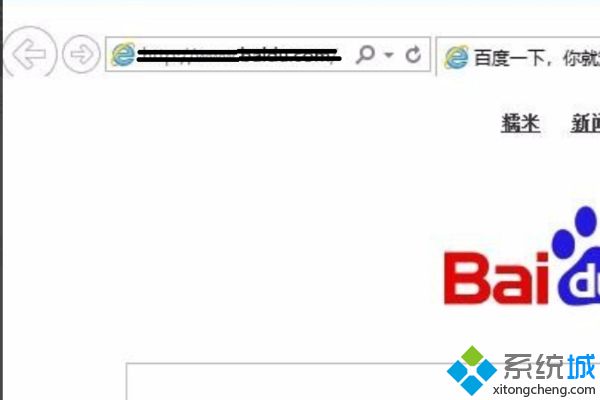
2、然后,在ie浏览器上方空白处点击鼠标右键。
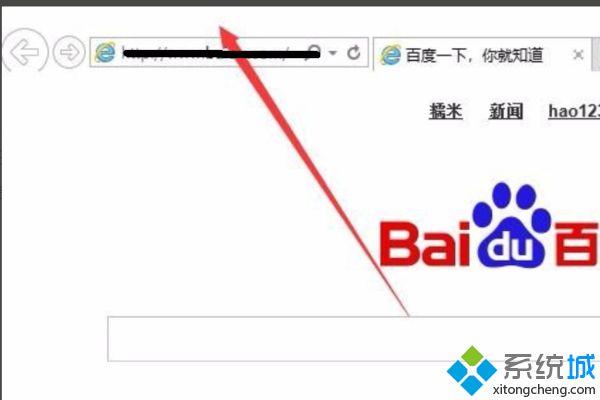
3.然后,在右键菜单中选择“菜单栏”,勾选“菜单栏”。
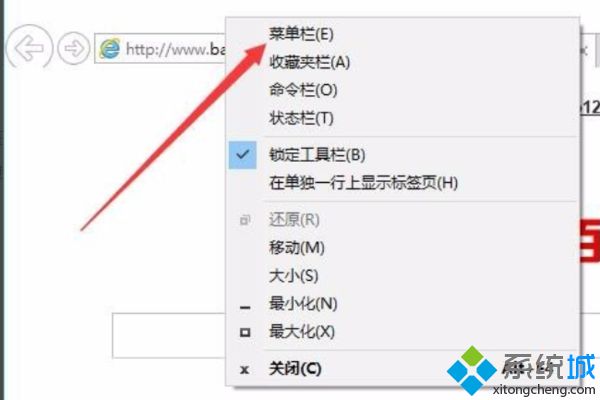
4、最后,可以看到Win 10系统ie浏览器的工具栏了,问题解决。
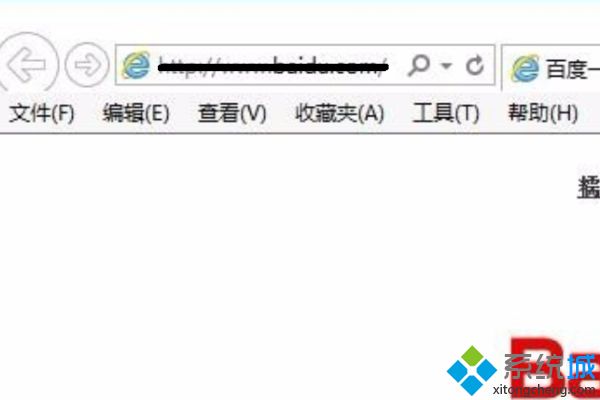
上面就是找出w10ie浏览器工具选项的步骤啦。有同样问的用户可以参考上面的步骤来哦。
我告诉你msdn版权声明:以上内容作者已申请原创保护,未经允许不得转载,侵权必究!授权事宜、对本内容有异议或投诉,敬请联系网站管理员,我们将尽快回复您,谢谢合作!










